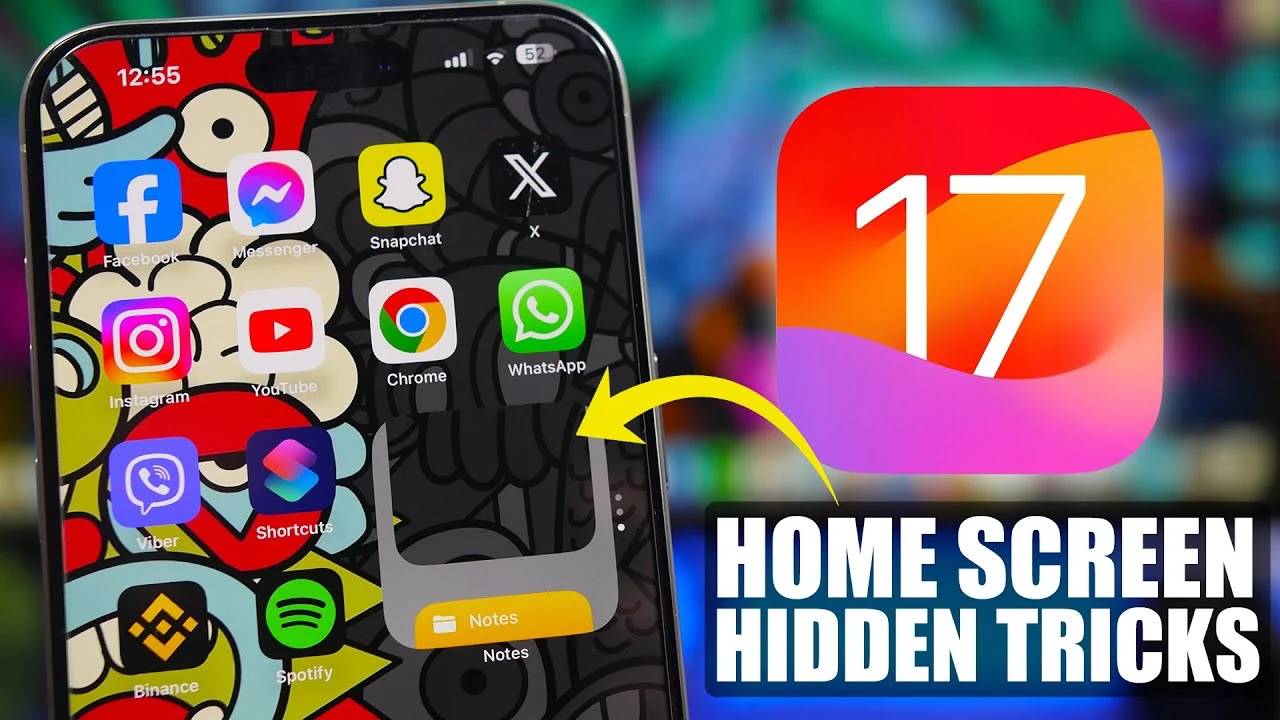vcf 文件是一种常见的电子名片格式,用于存储联系信息。 Excel 是一种流行的电子表格软件,通常用于组织和分析数据。如果您想将vcf文件中的联系人信息转换为excel格式,可以按照以下步骤操作。
第1 步:准备
首先,确保您的计算机上安装了Microsoft Office 套件中的Excel 软件。如果没有安装,可以去微软官网下载安装。
步骤2:打开vcf文件
在计算机上找到vcf 文件。通常,vcf 文件的后缀为“.vcf”。双击该文件,它将使用计算机上关联的默认程序自动打开。通常,该文件将使用操作系统附带的默认联系人应用程序打开,例如“Windows 联系人”或“通讯录”。
步骤3:导出vcf文件
在联系人应用程序中,选择导出联系人选项。相应的功能通常可以在菜单栏的“文件”或“导出”选项中找到。在弹出的导出窗口中,选择导出格式为“csv”或“Excel”。
第四步:保存文件名和路径
选择要保存导出的Excel 文件的路径,然后为文件命名。确保文件扩展名是“.xls”或“.xlsx”。这两个扩展名是Excel 文件的标准格式。选择保存后,vcf文件中的联系人信息将自动导出为Excel格式。
第5 步:打开Excel 文件
在保存的路径中找到导出的Excel文件,双击打开。 Excel 将自动加载该文件并显示联系人信息表。
第6 步:格式化数据
默认情况下,vcf 文件导出的Excel 表格可能需要进一步格式化才能更好地显示联系人信息。您可以使用Excel提供的格式化工具,例如“自动调整列宽”、“设置字体样式”、“添加边框和颜色”等功能。根据您的需要美化桌子。
第7步:保存Excel文件
设置表格格式后,不要忘记保存Excel 文件。单击Excel中的“文件”菜单,选择“保存”或“另存为”选项,然后选择保存路径和命名方式。保存后,您已成功将vcf文件转换为Excel格式。
总结:
将vcf 文件转换为Excel 格式是一个简单的过程,只需要几个简单的步骤。首先打开vcf文件,然后导出为Excel格式,然后保存并打开Excel文件,最后格式化并保存表格。这样,您就可以轻松地在Excel中管理和分析联系人信息。
以上是如何将VCF文件转换为Excel格式的详细信息。更多资讯请关注9158app其他相关文章!